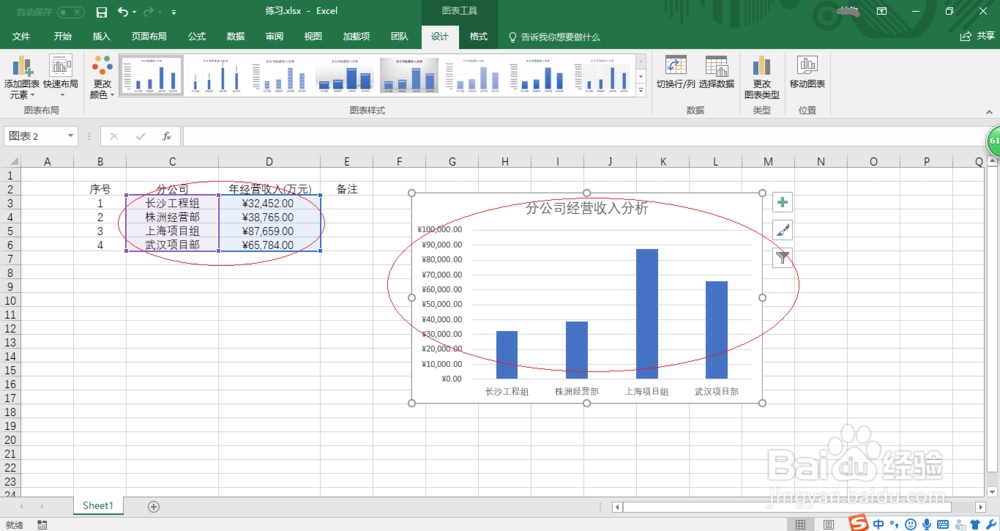1、启动Excel 2016电子表格应用程序,如图所示点击界面右侧新建空白工作簿。
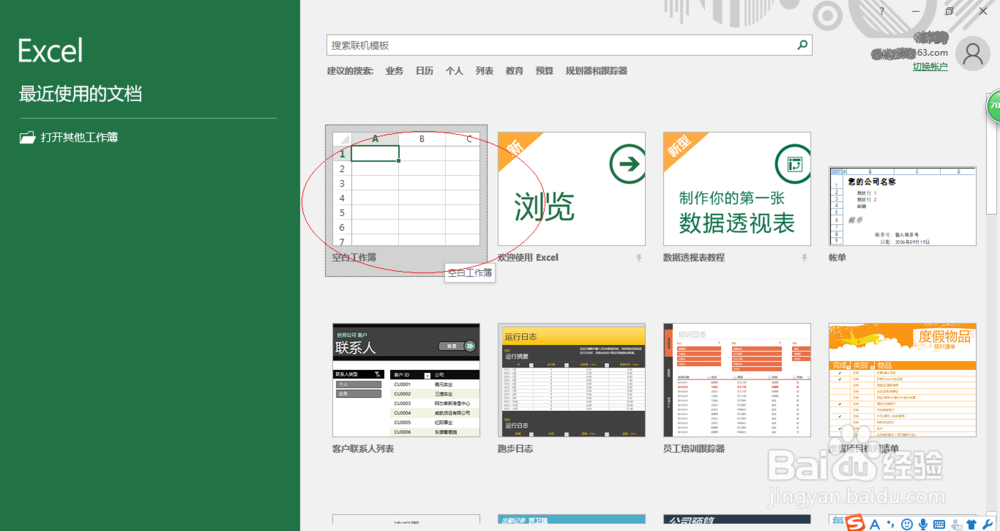
2、根据公司财务部数据创建工作簿文档,如图所示。本例统计年度分公司经营状况报领导审核,要求数据用柱形图进行图表分析。
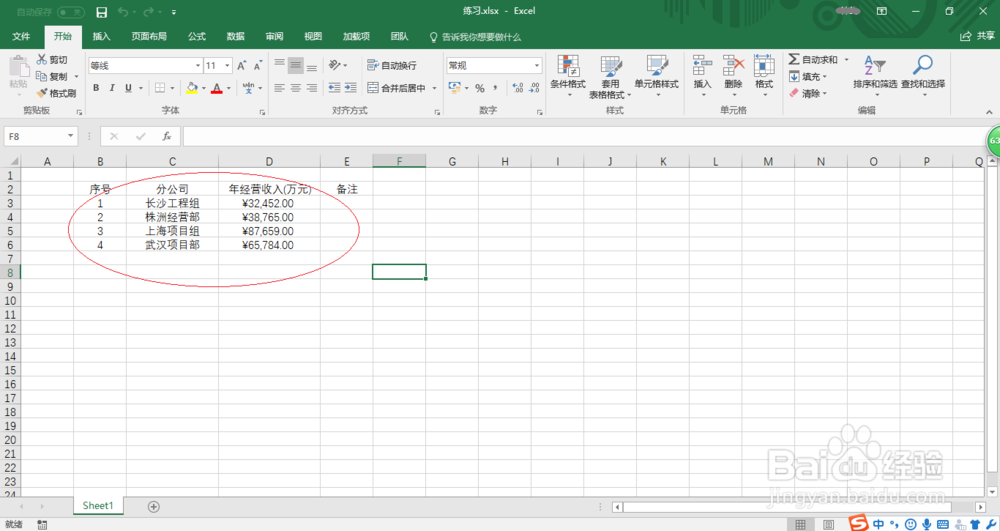
3、如图所示,选择"插入→图表&孥恶膈茯quot;功能区。点击"插入柱形图或条形图→二维柱形图"图标,下一步将进行用柱形图分析数据的操作,
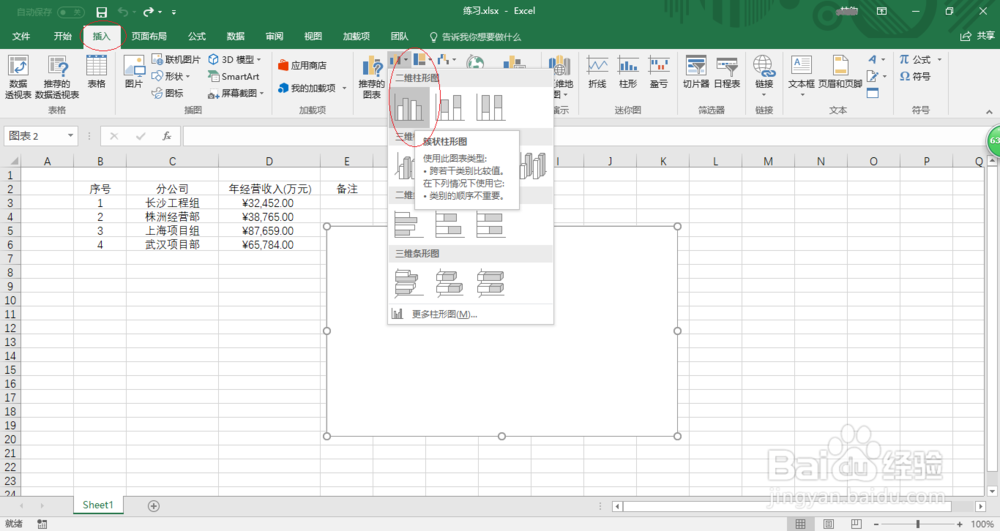
4、选择"设计→数据"功能区,如图所示。点击"选择数据"图标,更改图表中包含的数据区域。
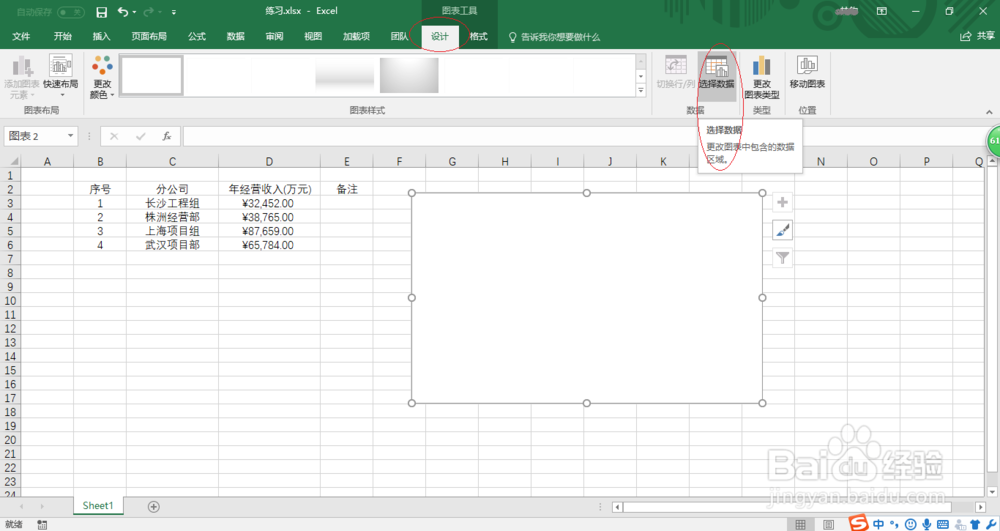
5、弹出"选择数据源"对话框,选择二维柱形图数据区域如图所示。编辑图麻质跹礼例项和水平轴标签,完成设置点击"确定"按钮。
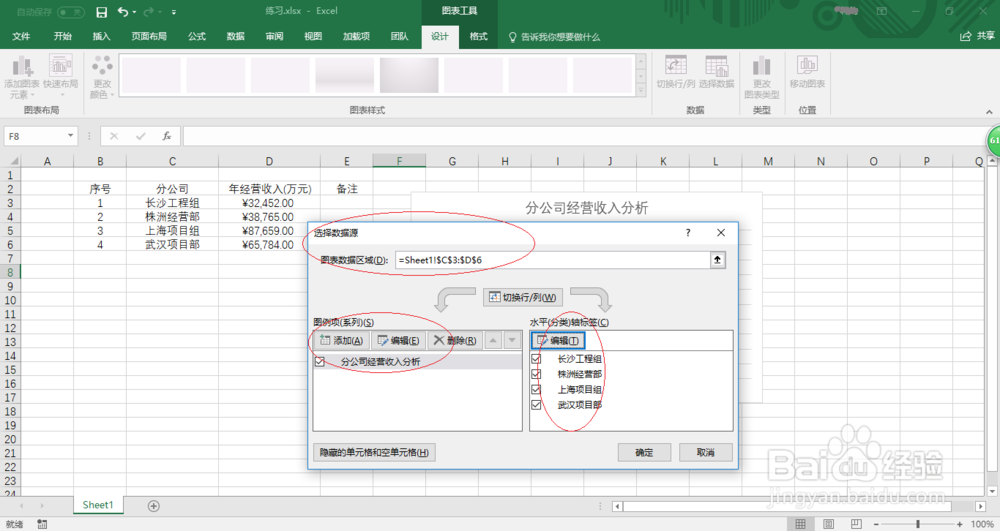
6、如图所示,完成用柱形图进行图表分析的操作。本例到此结束,大家不妨试一试哦。